Cómo usar la grabadora de pantalla REC en el teléfono Android para grabar la pantalla
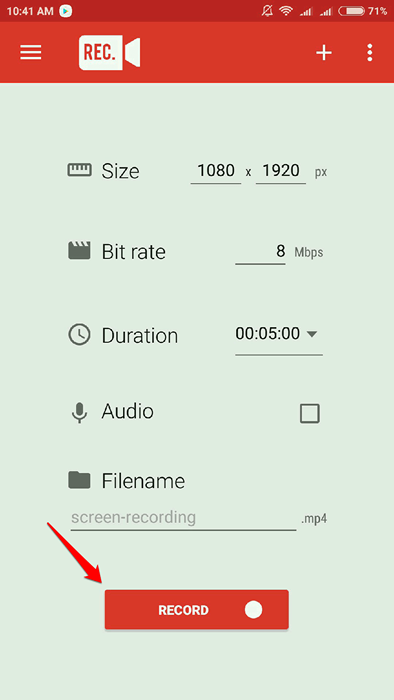
- 3420
- 862
- Hugo Vera
Cómo capturar videos de pantalla en su dispositivo Android sin rootear:- ¿Siempre has querido capturar videos de pantalla en tus dispositivos Android al igual que la forma en que capturas las capturas de pantalla?? Aquí hay un atajo fácil. Capturar videos de pantalla usando Rec (grabadora de pantalla) es un proceso muy simple en Android y lo bueno es que no requiere que su teléfono esté enraizado.
Nota: Si su dispositivo Android se ejecuta en Android 4.4, entonces Rec (grabadora de pantalla) Necesita acceso a la raíz. Pero funciona como magia para las versiones de Android 5.0 y superior.
PASO 1
- Puede encontrar e instalar el Rec (grabadora de pantalla) Aplicación de Play Store haciendo clic aquí.
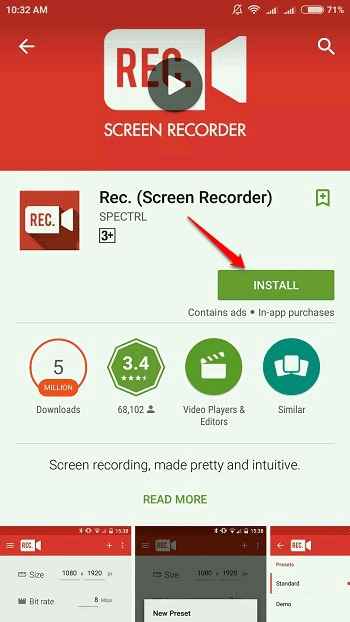
PASO 2
- Una vez instalado en su dispositivo Android, inicie la aplicación haciendo clic en su icono.
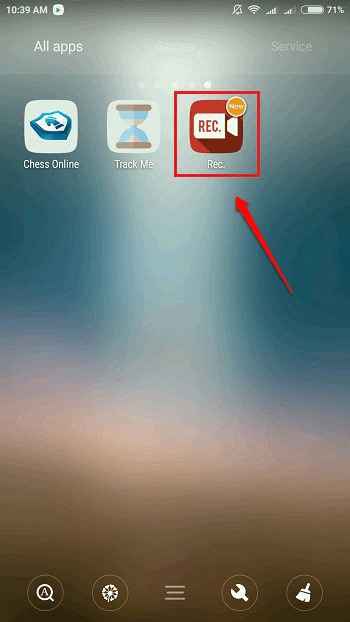
PASO 3En la pantalla de inicio de la aplicación, puede establecer lo siguiente:
- 1. Tamaño - Tamaño de su video en píxeles.
- 2. Velocidad de bits: establezca la velocidad de bits utilizando el Tasa de bits opción.
- 3. Duración: aquí puedes establecer la duración máxima de tu video.
- 4. AUDIO: si verifica la casilla de verificación correspondiente a la opción Audio, Entonces Audio (a través de MIC) también se capturará cuando el video griera.
- 5. Nombre de archivo: también puede especificar un nombre de archivo para el video de su pantalla.
- 6. Una vez que haya configurado todo, haga clic en el 3 puntos icono en la esquina superior derecha de la pantalla.
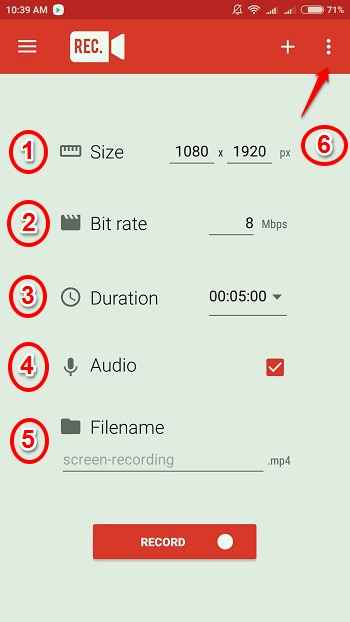
ETAPA 4
- Desde las opciones que se expanden, haga clic en el Ajustes opción.
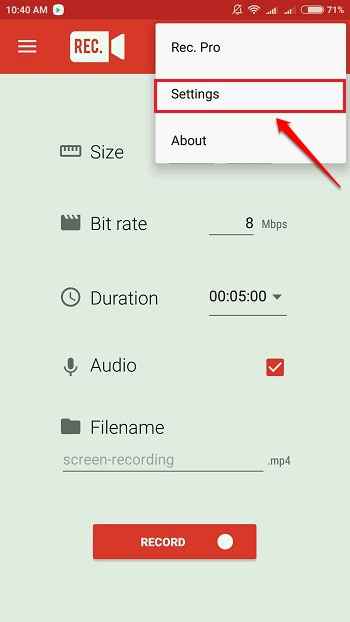
Paso 5
- Bajo la sección Valores predeterminados, Puede especificar la ubicación en la que desea que se almacenen sus videos de pantalla grabados.
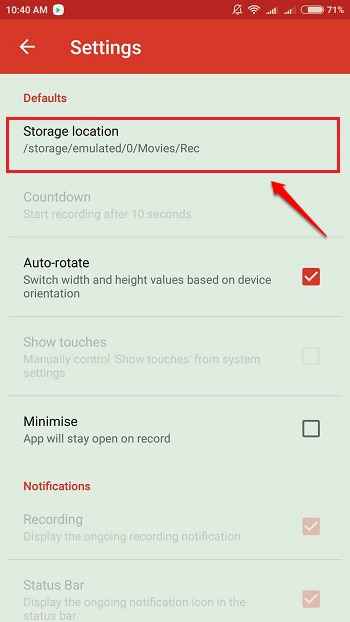
Paso 6
- Si se desplaza hacia abajo a través de la configuración, podrá encontrar una casilla de verificación correspondiente a la opción Pantalla apagada. Si verifica esta casilla de verificación, puede detener la grabación simplemente presionando el botón de encendido.
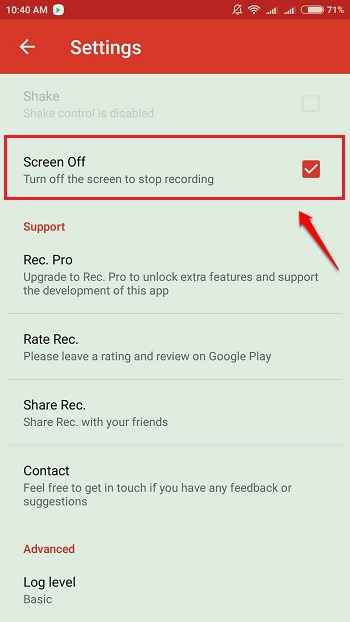
Paso 7
- Una vez que esté listo, presione el botón Atrás y vuelva a la pantalla de inicio. Ahora puedes presionar el Registro botón para iniciar la grabación.
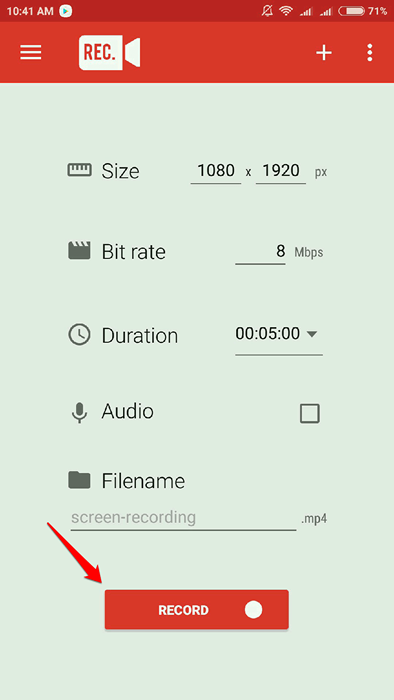
Paso 8
- Cuando se le pide confirmación, haga clic en el Empezar ahora botón.
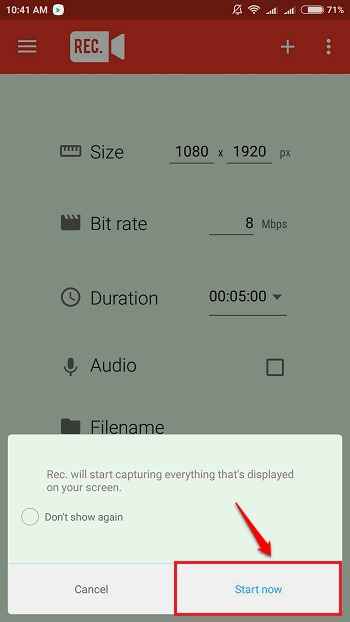
Paso 9
- Ahora podrás ver un temporizador de cuenta regresiva. Una vez que expira el temporizador de cuenta regresiva, se inicia la grabación.
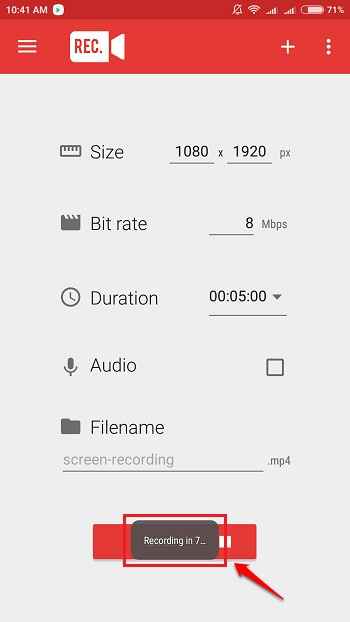
Paso 10
- Cuando desee detener la grabación, simplemente presione el botón de encendido y la grabación se detendrá. El archivo se guardará en la ubicación que ha especificado. Si no ha especificado ninguna ubicación, el archivo se guarda en la ubicación predeterminada Almacenamiento/emulado/películas/Rec.
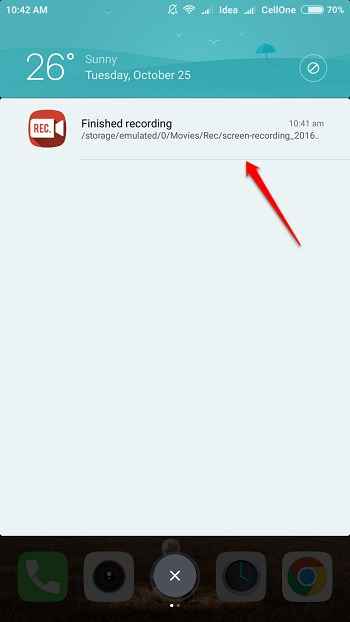
Paso 11
- Si va a la ubicación de almacenamiento de los videos guardados, podrá encontrarlos allí, todo bien y listo.
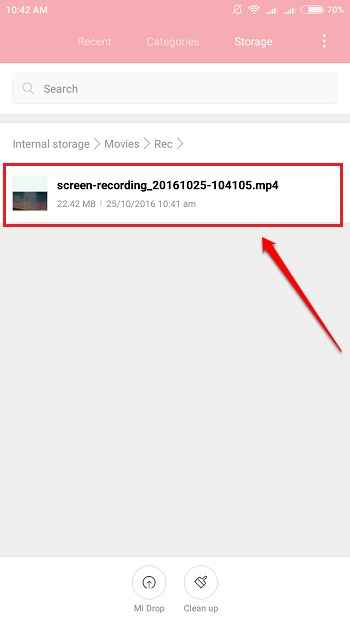
Espero que te hayas divertido leyendo el artículo. Por favor, deje de lado los comentarios en la sección de comentarios si tiene alguna duda o sugerencia. Gracias por leer.
- « Excluya los puntos de acceso de Wifi para detener la descarga automática en Android mientras se usa puntos de acceso móvil
- Cómo ocultar el nombre de su red wifi de otros »

